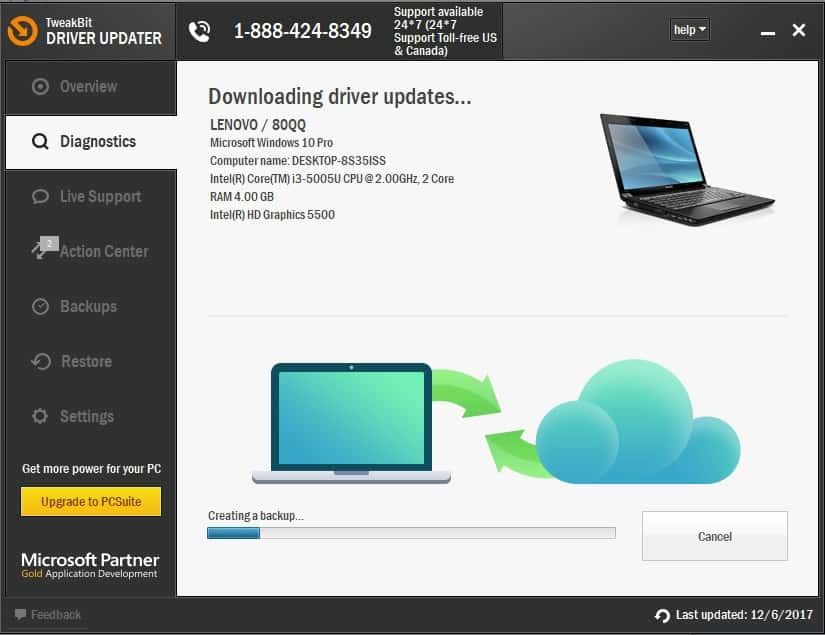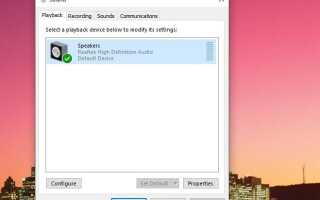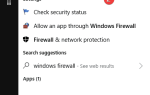League of Legends to jedna z najpopularniejszych gier MOBA na świecie, z milionami graczy. Mimo, że gra jest dość stabilna, tak ogromny tytuł, szczególnie jako gra online dla wielu graczy, nie może obejść się bez uczciwej części problemów.
Jednym z najczęstszych problemów, przed którymi stają gracze LOL, jest problem z dźwiękiem. Doświadczenie z pewnością nie jest takie samo bez słyszenia dźwięków w grze, a zwłaszcza, gdy musisz porozmawiać z kolegami z drużyny na czacie głosowym. Jeśli masz problemy z dźwiękiem, musisz rozwiązać je jak najszybciej, aby móc normalnie grać i cieszyć się pełnią wrażeń.
Przygotowaliśmy więc kilka rozwiązań, które mogą się przydać, jeśli masz problemy z dźwiękiem podczas grania w League of Legends. Więc jeśli to jest twój problem, zalecamy przeczytanie tego artykułu.
Jak naprawić problemy z dźwiękiem w League of Legends
- Upewnij się, że używasz prawidłowego kanału audio
- Upewnij się, że dźwięk w grze jest włączony
- Zaktualizuj sterowniki dźwięku
- Problemy związane z systemem
1. Upewnij się, że używasz prawidłowego kanału audio
Jeśli masz wiele urządzeń peryferyjnych, takich jak słuchawki i głośniki, podłączonych do komputera, do każdego z nich przypisany jest określony kanał audio. Kiedy grasz w League of Legends i ogólnie w inne gry wideo, musisz upewnić się, że masz połączenie z odpowiednim kanałem audio, aby usłyszeć dźwięk w grze.
Aby sprawdzić, czy używasz prawidłowego kanału audio, wykonaj następujące czynności:
- Kliknij prawym przyciskiem myszy ikonę głośnika w lewym dolnym rogu ekranu i wybierz Urządzenia odtwarzające
- Kliknij prawym przyciskiem myszy urządzenie, którego chcesz użyć, i wybierz Włącz
- Teraz kliknij prawym przyciskiem myszy inne urządzenia na liście i wybierz Wyłącz
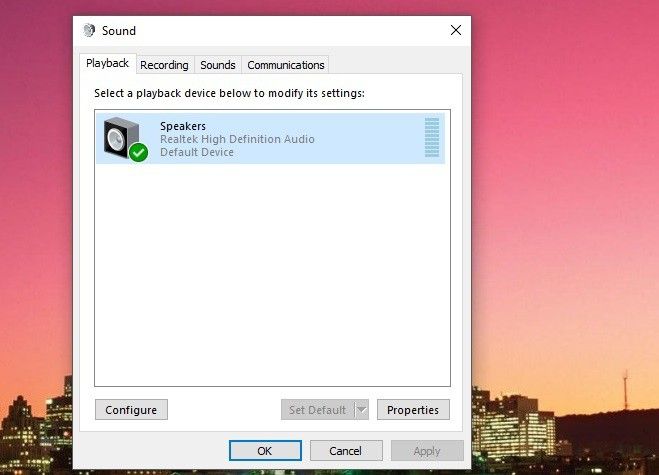
- Powtórz powyższy krok dla wszystkich urządzeń, których nie chcesz używać
- Uruchom ponownie grę
Jeśli korzystanie z niewłaściwego kanału rzeczywiście stanowi problem, należy go teraz rozwiązać. Ale jeśli nadal występują problemy, przejdź do innych rozwiązań wymienionych poniżej.
2. Upewnij się, że dźwięk w grze jest włączony
Może to zabrzmieć głupio, ale wyłączony dźwięk w grze może być powodem, dla którego nic nie słyszysz podczas grania. Wyobraź sobie sytuację, w której zdecydowałeś się na jeden mecz treningowy, a ponieważ nie ma graczy, z którymi można by się komunikować, wyłączyłeś dźwięk w grze, aby całkowicie skupić się na doskonaleniu swoich umiejętności.
Pomyśl więc jeszcze raz, a jeśli tak się naprawdę stanie, po prostu włącz dźwięk w grze, upewniając się, że żaden z suwaków w sekcji DŹWIĘK menu Opcje nie jest przesunięty do końca po lewej, a pole wyboru obok Wyłącz wszystkie dźwięki nie jest zaznaczone.
3. Zaktualizuj sterowniki dźwięku
Nieaktualne sterowniki dźwięku są najczęstszą przyczyną różnych problemów z dźwiękiem, w tym braku dźwięku w League of Legends. Tak więc oczywistym rozwiązaniem jest upewnienie się, że sterowniki dźwięku są aktualne i, jeśli nie, zaktualizowanie ich. Jeśli nie masz pewności, jak to zrobić, postępuj zgodnie z tymi instrukcjami:
- Przejdź do wyszukiwania, wpisz devicemngr i otwórz Menedżera urządzeń
- Znajdź swoje urządzenie audio na liście zainstalowanego sprzętu
- Kliknij go prawym przyciskiem myszy i wybierz Aktualizuj oprogramowanie sterownika…

- Jeśli aktualizacja jest dostępna, zakończ proces
- Uruchom ponownie komputer i ponownie otwórz grę
Aktualizuj sterowniki automatycznie
Zdecydowanie zalecamy automatyczną aktualizację sterownika za pomocą Tweakbit Driver Updater narzędzie. To narzędzie jest zatwierdzone przez Microsoft i Norton Antivirus i chroni Twój system przed trwałymi uszkodzeniami spowodowanymi instalacją niewłaściwej wersji sterownika.
Po kilku testach nasz zespół stwierdził, że jest to najlepiej zautomatyzowane rozwiązanie. Oto krótki przewodnik, jak to zrobić.
- Ściągnij i zainstaluj TweakBit Driver Updater
 Po zainstalowaniu program automatycznie rozpocznie skanowanie komputera w poszukiwaniu nieaktualnych sterowników. Driver Updater sprawdzi zainstalowane wersje sterowników w bazie danych najnowszych wersji w chmurze i zaleci odpowiednie aktualizacje. Wszystko, co musisz zrobić, to czekać na zakończenie skanowania.
Po zainstalowaniu program automatycznie rozpocznie skanowanie komputera w poszukiwaniu nieaktualnych sterowników. Driver Updater sprawdzi zainstalowane wersje sterowników w bazie danych najnowszych wersji w chmurze i zaleci odpowiednie aktualizacje. Wszystko, co musisz zrobić, to czekać na zakończenie skanowania.

- Po zakończeniu skanowania otrzymasz raport o wszystkich problemowych sterownikach znalezionych na twoim komputerze. Przejrzyj listę i sprawdź, czy chcesz zaktualizować każdy sterownik osobno, czy wszystkie naraz. Aby zaktualizować jeden sterownik na raz, kliknij link „Aktualizuj sterownik” obok nazwy sterownika. Lub po prostu kliknij przycisk „Aktualizuj wszystko” u dołu, aby automatycznie zainstalować wszystkie zalecane aktualizacje.

Uwaga: Niektóre sterowniki muszą być instalowane w kilku krokach, więc będziesz musiał nacisnąć przycisk „Aktualizuj” kilka razy, aż wszystkie jego składniki zostaną zainstalowane.
Zrzeczenie się: niektóre funkcje tego narzędzia nie są darmowe.
4. Problemy związane z systemem
Nieaktualne sterowniki dźwięku to tylko jeden z problemów niezwiązanych z grą, które mogą powodować problemy z dźwiękiem w League of Legends. Jednak może istnieć więcej czynników zapobiegających dźwiękowi, które w rzeczywistości nie mają nic wspólnego z grą.
Jeśli zauważysz problemy z dźwiękiem na komputerze, które nie są spowodowane przez League of Legends, zalecamy zapoznanie się z tym artykułem, aby znaleźć potencjalne rozwiązania.
Aby rozwiązać problemy, możesz także spróbować naprawić grę za pomocą klienta Battle.net. Oto, co musisz zrobić:
- Otwórz klienta Battle.net.
- Kliknij prawym przyciskiem myszy League of Legends i wybierz opcję Skanuj napraw z menu kontekstowego.
- Poczekaj, aż gra zostanie naprawiona i zweryfikowana, i spróbuj ponownie.
Proszę bardzo, to by było na tyle w naszym artykule na temat rozwiązywania problemów dźwiękowych w League of Legends. Jeśli masz jakieś inne rozwiązania, nie wahaj się powiadomić nas w komentarzach poniżej.

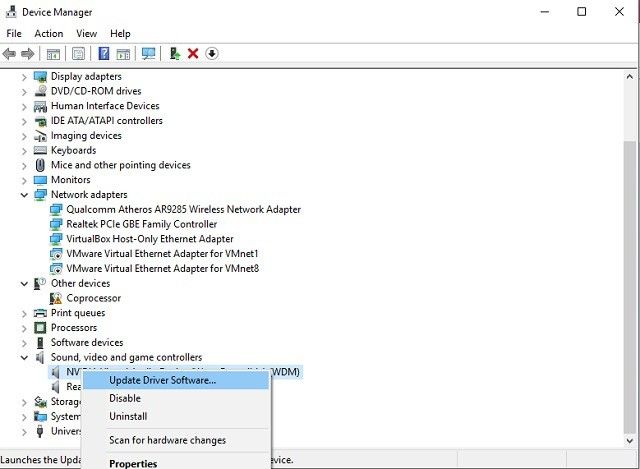
 Po zainstalowaniu program automatycznie rozpocznie skanowanie komputera w poszukiwaniu nieaktualnych sterowników. Driver Updater sprawdzi zainstalowane wersje sterowników w bazie danych najnowszych wersji w chmurze i zaleci odpowiednie aktualizacje. Wszystko, co musisz zrobić, to czekać na zakończenie skanowania.
Po zainstalowaniu program automatycznie rozpocznie skanowanie komputera w poszukiwaniu nieaktualnych sterowników. Driver Updater sprawdzi zainstalowane wersje sterowników w bazie danych najnowszych wersji w chmurze i zaleci odpowiednie aktualizacje. Wszystko, co musisz zrobić, to czekać na zakończenie skanowania.